
品牌型号:联想GeekPro 2020
系统:win10 1909 64位企业版
软件版本:Adobe Photoshop cs6
部分用户可能电脑型号不一样,但系统版本一致都适合该方法。
ps怎么复制选区并粘贴?下面就给大家分享ps中如何复制选区并粘贴的方法。
使用快捷键即可将复制的选区粘贴出来。
1、打开ps,导入素材
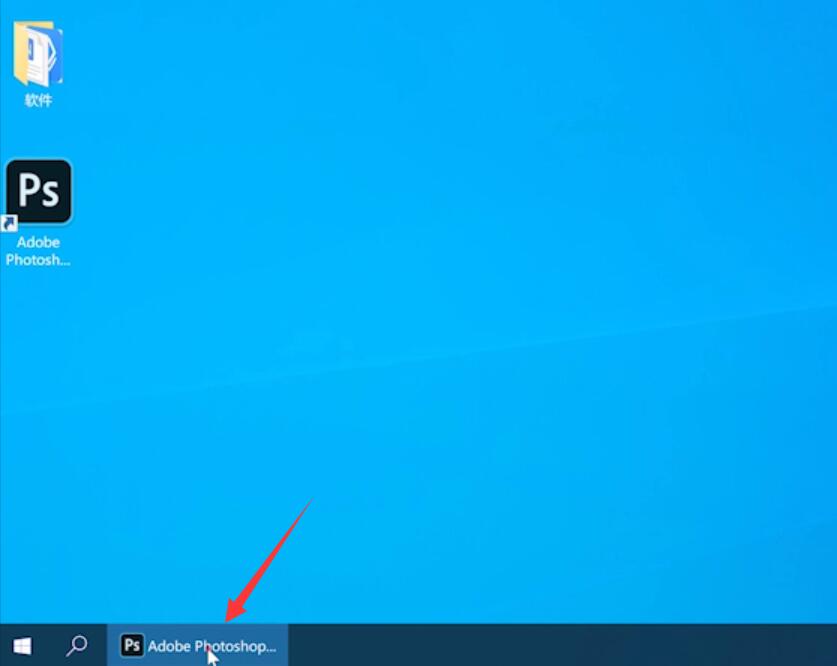
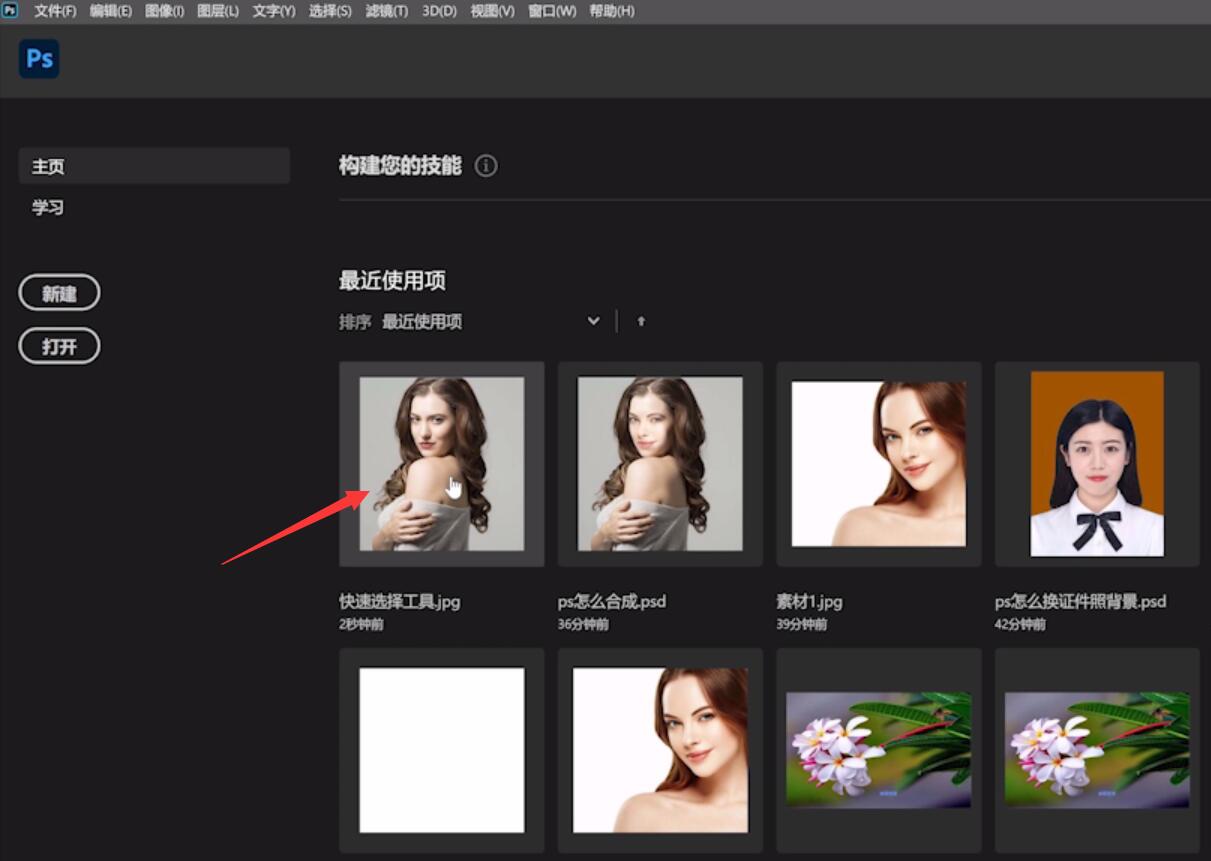
2、点击左侧工具栏的快速选择工具,抠出人物区域
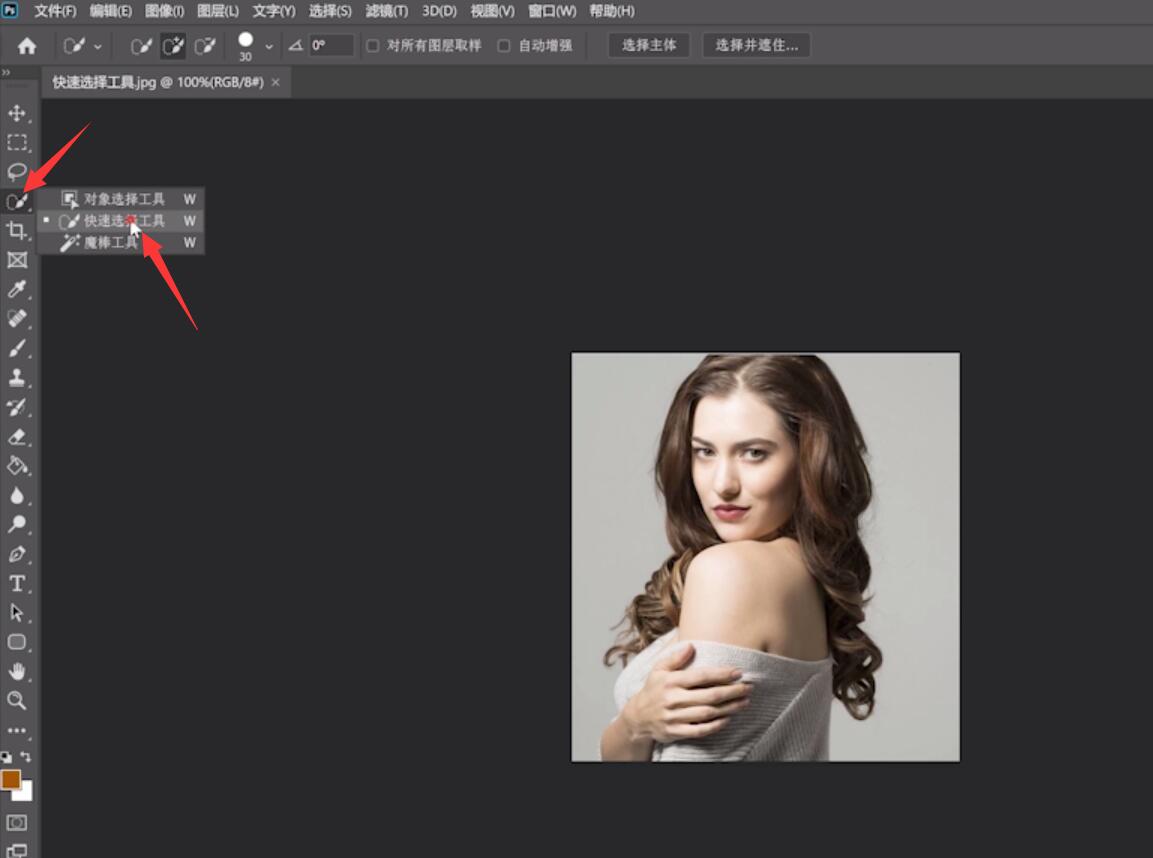
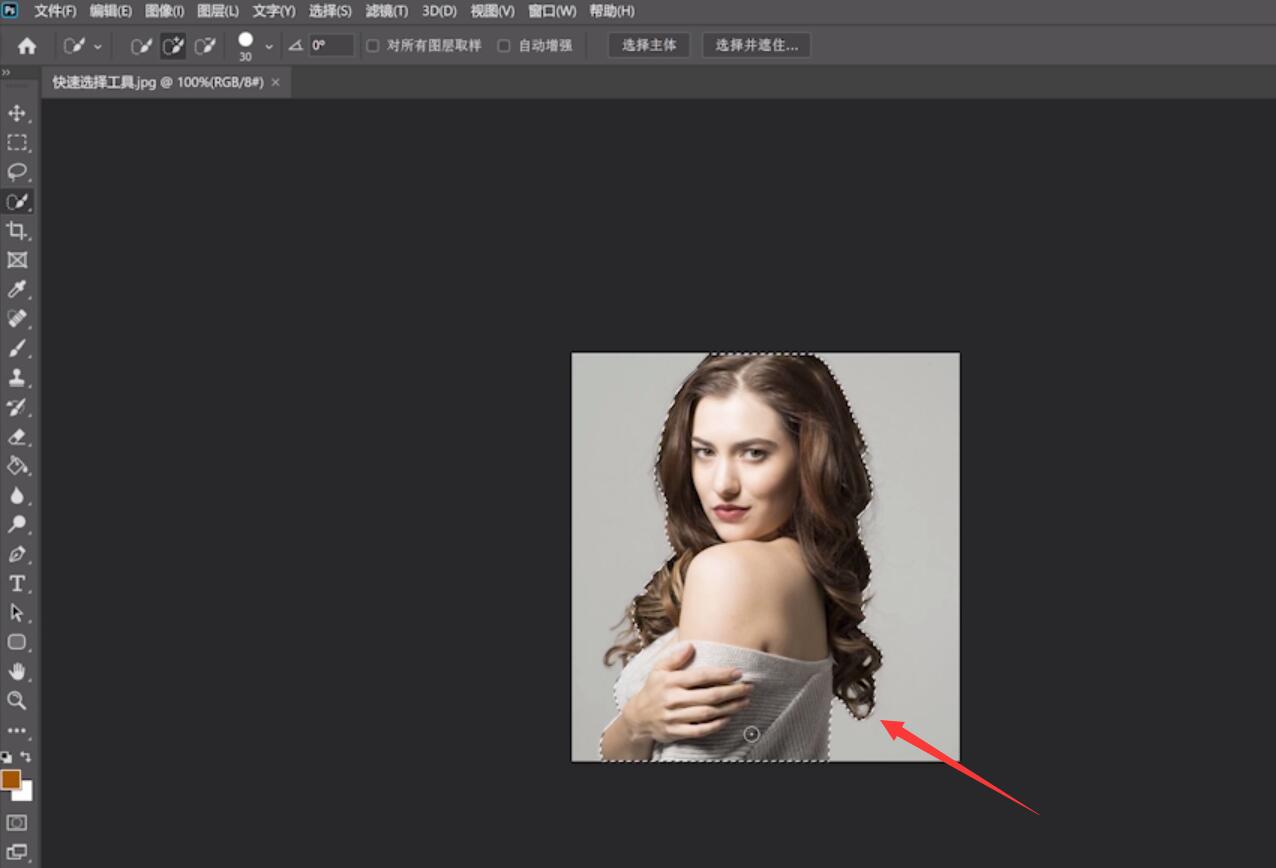
3、ctrl+J将人物复制出来,最后将背景图层隐藏即可
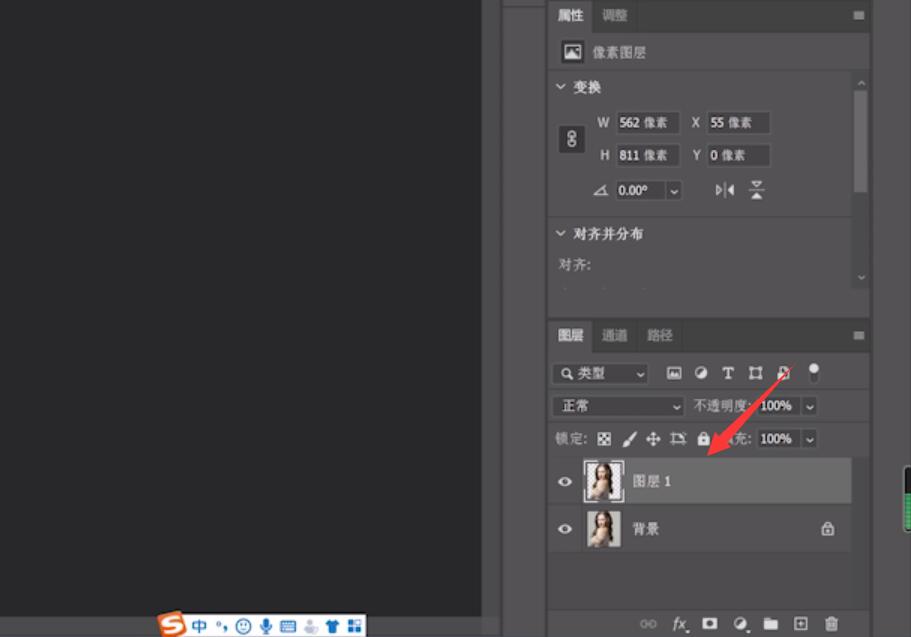
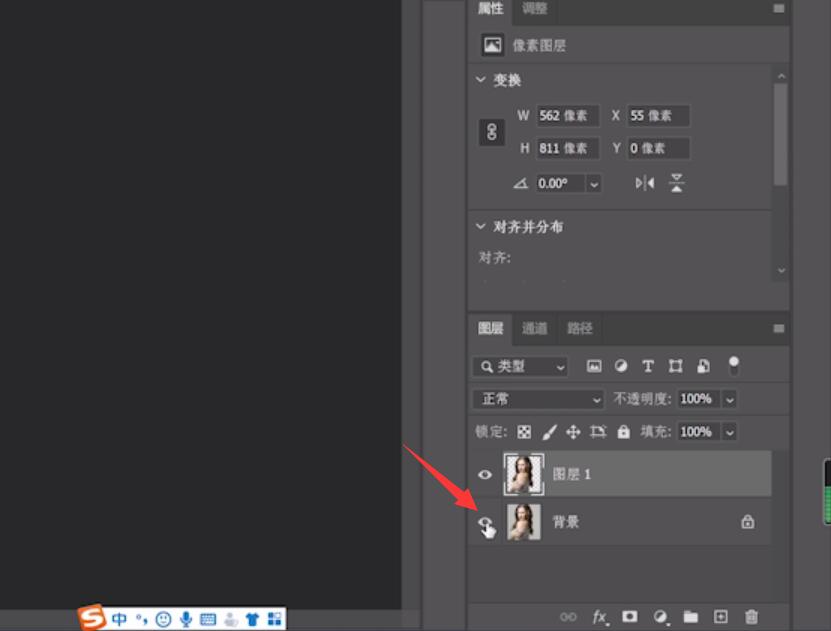
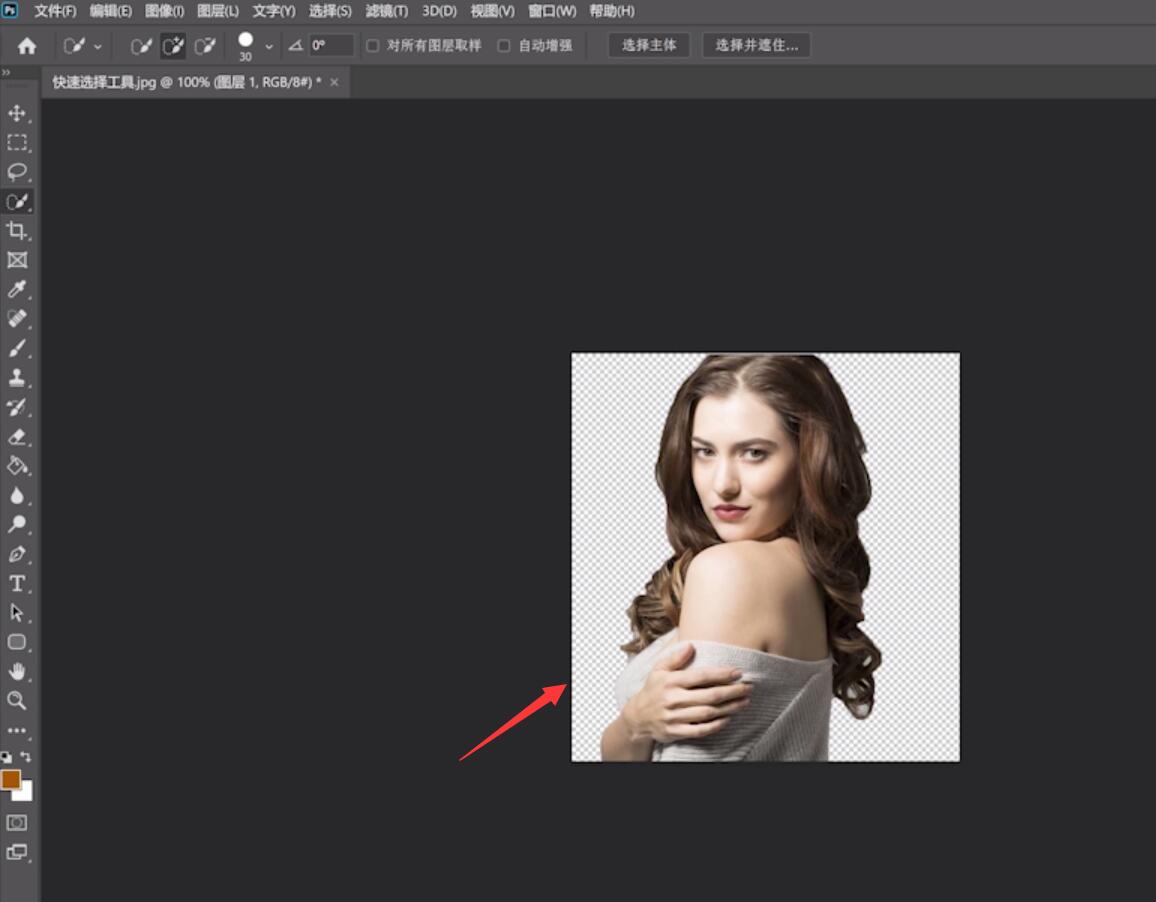
以上就是ps如何复制并粘贴选区的内容,希望对各位有所帮助。